Ein Bildschirmrecorder spielt eine wichtige Rolle in unseren täglichen Arbeitsabläufen, z.B. bei der Vorstellung eines neuen Produkts, bei der Produktion von Tutorial-Videos für eine Ware oder Dienstleistung, bei der Generierung von Besuchern durch die Entwicklung eines Marketingvideos, bei der Aufnahme einer Szene eines Online-Meetings, bei der Aufnahme einiger interaktiver oder nützlicher Clips verschiedener Aktivitäten oder Dinge im Rahmen regelmäßiger Aktivitäten und so weiter.
Draußen gibt es mehrere kostenlose und Premium-Bildschirmrecorder, die uns bei der Erledigung dieser Aufgaben helfen können. Es ist fantastisch, weil man weiß, dass wir so viele Alternativen zur Auswahl haben, aus denen man leicht eine auswählen kann, wenn man ihren Idealismus und ihre Aneignung für uns betrachtet. Das Problem ist jedoch, dass Sie dafür viel Zeit brauchen, vor allem, wenn Sie neu auf diesem Gebiet sind. Mit authentischen Bewertungen können die Dinge einfacher werden und das macht es letztendlich unkomplizierter. Nachdem Sie diesen Artikel gelesen haben, brauchen Sie sich keine Sorgen mehr zu machen. Wir haben eine Liste der besten Bildschirmrecorder im Internet unter verschiedenen Gesichtspunkten zusammengestellt und den besten für Sie ausgewählt. Lassen Sie uns also direkt in den VSDC Bildschirmrecorder eintauchen, einen erstaunlichen Bildschirmrecorder für die neue, trendige Videoerfassung und -erstellung.
Teil 1: Hauptmerkmale von VSDC
Wenn Sie im Internet nach Software suchen, wissen Sie sicher, wie wichtig die Funktionen einer Software sind. Ein Bildschirmrecorder lässt sich am besten anhand der Funktionen analysieren, die er für seine Benutzer bereithält. VSDC ist eine Software, die unter allen Bildschirmaufzeichnungsprogrammen die meisten Funktionen bietet und damit die beste für seine Benutzer ist. Die wichtigsten Merkmale des VSDC sind vielfältig. Lassen Sie uns alle in diesem Abschnitt nacheinander besprechen.
Nehmen Sie Ihren Desktop auf
Die wichtigste Funktion eines Bildschirmrecorders ist natürlich seine Fähigkeit, einen Desktop-Bildschirm aufzuzeichnen. VSDC kann jeden Desktop-Bildschirm aufzeichnen und auch einen Screenshot des Desktops machen, um ihn zu speichern.
Audio- und Videokommentar hinzufügen
Die meisten Bildschirmrecorder unterstützen keine lokalen Audio- und Videoanschlüsse. Aber das ist bei VSDC nicht der Fall. Sie können beliebige Audio- und Videoaufnahmegeräte anschließen und mit diesem Bildschirmrecorder verwenden.
Mehrere Geräte verbinden
Normalerweise nimmt der Bildschirmrecorder Video und Audio über ein Mikrofon auf, aber mit VSDC gibt es keine Beschränkung, Sie können mehrere Geräte gleichzeitig anschließen, z.B. Webcams, Mikrofone, Line-In, etc.
Zeichentools verwenden
Manchmal führen Sie während der Videoaufnahme des Bildschirms bestimmte Aufgaben aus, die Sie schriftlich festhalten müssen. Nun, VSDC hat auch Sie hier. Verwenden Sie während der Bildschirmaufnahme die integrierten VSDC-Zeichentools zum Zeichnen und Schreiben.
Videospiele aufnehmen
Nicht jeder Bildschirmrecorder kann Spielbildschirme mit flüssigen Bildern pro Sekunde aufzeichnen. Mit VSDC können Sie jedoch sowohl 2D- als auch 3D-Spielbildschirme in 4K-Qualität mit einer hohen Bildrate von bis zu 480 fps aufnehmen.
Externes Video einfangen
Das Erstaunliche am VSDC ist, dass er sogar die Ausgabe Ihres Fernsehers oder jeder anderen Videokonsole in Ihrem Haus, die über einen HDMI-Anschluss verfügt, aufnehmen kann. Alles, was Sie brauchen, ist ein HDMI-Kabel, das Sie an Ihren Fernseher und Ihren PC anschließen, um aufzunehmen.
Teil 2: Wie man VSDC herunterlädt und benutzt
Nachdem wir die lange Liste der Funktionen von VSDC durchgegangen sind, lassen Sie uns das Spiel einen Schritt weiter bringen. Wie startet man den Download-Prozess von VSDC? Um die Geschichte kurz und einfach zu halten, gehen wir in den folgenden Abschnitten schrittweise vor.
Schritt 1: Link zum Download:
Zuallererst müssen Sie einen geeigneten Link aufrufen, um die VSDC-Software herunterzuladen. Es wird empfohlen, die offizielle Download-Seite hier unter diesem Link zu verwenden. Klicken Sie einfach auf die Download Schaltfläche und Sie erhalten Ihre Software.
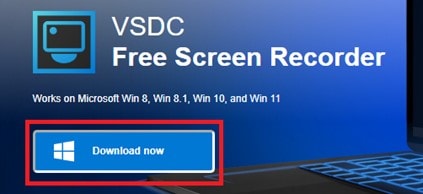
Schritt 2: Bildschirm installieren und aufzeichnen:
Doppelklicken Sie auf die herunterladbare Datei und installieren Sie die Software. Nach der Installation sehen Sie den Hauptbildschirm. Klicken Sie auf den gesamten Bildschirm aus mehreren Optionen und klicken Sie auf "Aufnahme starten", dann beginnt die App mit der Aufnahme des gesamten Bildschirms. Klicken Sie danach auf Aufnahme stoppen und gehen Sie zum Ausgabeordner, um die Aufnahme zu überprüfen. Eine schrittweise Anleitung finden Sie in der folgenden Abbildung:
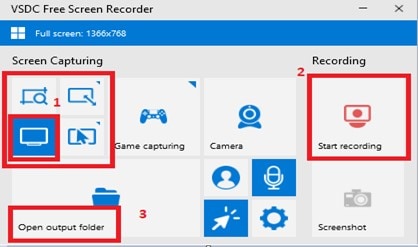
Schritt 3: Spiele aufzeichnen
Aktivieren Sie den Aufnahmemodus des Spiels auf dem Hauptmenübildschirm, nachdem Sie die Spielanwendung gestartet haben. Sie müssen die Aufnahmegeräte aktivieren, wie in Schritt 2 in der Abbildung unten gezeigt. Klicken Sie auf den Aufnahmebildschirm, um den Aufnahmemodus zu starten und zu beenden, wenn Sie damit fertig sind. Gehen Sie in den Ausgabeordner, um Ihre Aufnahmeausgabe zu sehen.
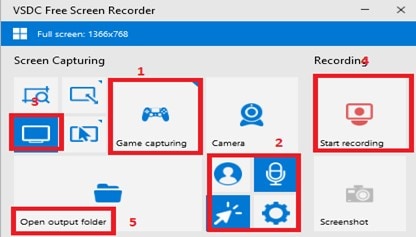
Schritt 4: Bildschirmfotos und WebCam-Aufnahmen
Um einen einfachen Bildschirm aufzunehmen, klicken Sie einfach auf das Screenshot-Symbol im Hauptmenü und ein Schnipsel wird im Ausgabeordner gespeichert, wie in Schritt 1 der Abbildung unten gezeigt.
Bei Kameraaufnahmen sind die Dinge etwas komplexer. Zunächst müssen Sie die Kamera aktivieren, indem Sie auf das grün dargestellte Kamerasymbol klicken (siehe Schritt 1 in der Abbildung). Klicken Sie anschließend auf die Bildschirmaufnahme, um die Webcam-Aufnahme zu starten, wie in Schritt 2 in grüner Schrift dargestellt. Klicken Sie am Ende einfach auf Aufnahme beenden und überprüfen Sie den Ausgabeordner, um das Ergebnis zu sehen.
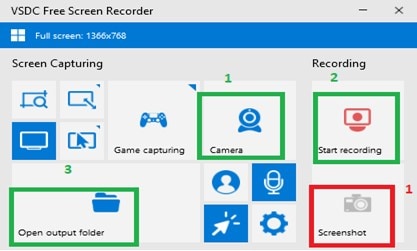
Auf diese Weise können wir die VSDC-Anwendung für verschiedene Zwecke verwenden und herunterladen. Kommen wir zum nächsten Schritt, der Erörterung der Vor- und Nachteile der VSDC.
Teil 3: Vor- und Nachteile
Es ist klar, dass nichts perfekt ist, aber es geht immer darum, welches Produkt mehr Vor- als Nachteile hat. Obwohl VSDC ein nahezu perfekter Bildschirmrecorder ist, hat er auch einige Nachteile, die wir in diesem Abschnitt erörtern.
Vorteile:
-
VSDC ist ein einfach zu bedienendes und kompaktes Programm.
-
Es kann den gesamten Computerbildschirm in einer Vielzahl von Größen aufnehmen.
-
Sie können einen benutzerdefinierten Bereich für die Aufnahme auswählen.
-
Es verfügt über ein weltweites Support-Center-System, das Sie bei Problemen unterstützt.
-
Es kann Spiele in der besten fps und Qualität für reibungslose Videoaufnahmen aufnehmen.
-
VSDC stellt seinen Benutzern kostenlose Software-Updates zur Verfügung.
-
VSDC ist mit einem Wissenscenter ausgestattet, das Ihnen bei der Anpassung hilft, wenn Sie neu im Bereich der Bildschirmaufzeichnung sind.
Nachteile:
-
Es fehlt an fortgeschrittenen Tools zur Videobearbeitung während der Aufnahme.
-
Manchmal funktioniert die Cursor-Overlay-Funktion nicht.
Teil 4: Beste Alternative zum VSDC Recorder
VSDC ist der bisher beste Bildschirmrecorder, wie wir in diesem Artikel besprochen haben, aber wir haben auch die beste Alternative zu dieser Anwendung untersucht. Eine Frage, die Ihnen nach der Verwendung von VSDC in den Sinn kommen könnte. Gibt es eine alternative Anwendung zu dieser Anwendung? Werfen Sie also einen Blick auf eine andere ähnliche Anwendung, die den gleichen Zweck der Bildschirmaufnahme erfüllt wie Filmora. Filmora ist nicht nur ein Bildschirmrecorder, sondern verfügt auch über eine breite Infrastruktur an anderen Tools. Es kann Videoclips animieren, bearbeiten und nach starker Bearbeitung generieren. Darüber hinaus können Sie mit Filmora sogar künstlerische Effekte auf gespeicherte Videos anwenden.
Sehen wir uns an, wie wir mit Filmora Bildschirmaufnahmen machen können:
Schritt 1: Herunterladen
Sie können Filmora herunterladen, indem Sie die folgende Webseite besuchen und auf die Download Schaltfläche klicken, um die Installationsdatei zu erhalten. Nachdem Sie die Installation abgeschlossen haben, doppelklicken Sie auf das Startsymbol und Sie werden einen Bildschirm zum Starten des Bildschirmrecorders sehen (siehe Abbildung).

Schritt 2: Bildschirmaufnahme Filmora
Nachdem Sie Filmora heruntergeladen und installiert haben, starten Sie den Bildschirmrecorder wie oben gezeigt. Es öffnet sich ein neues Fenster, von dem aus Sie die Aufnahme starten können. Folgen Sie Schritt 1, wie in der Abbildung unten in rot dargestellt, um den Aufnahmemodus auszuwählen. Nach der Auswahl des Aufnahmemodus ist es nun an der Zeit, den Pfad der Aufnahme zu wählen, wie in Schritt 2 gezeigt. Danach klicken Sie in Schritt 3 auf Aufnahme starten. Klicken Sie abschließend auf Aufnahme beenden auf dem gleichen Symbol wie in Schritt 3. Und schon haben Sie Ihren Bildschirm mit einer alternativen Anwendung zu VSDC aufgenommen. Prüfen Sie die Ausgabe für das Ergebnis.

Fazit
Es mag viele ähnliche Anwendungen wie VSDC im Internet geben, aber es kommt immer darauf an, die effizienteste zu wählen. Bevor Sie sich für die beste Anwendung entscheiden, sollten Sie sich für eine Anwendung entscheiden, die eine ehrliche Bewertung hat. Dieser Artikel basiert ausschließlich auf der Recherche nach verschiedenen Bildschirmaufzeichnungsgeräten und der Auswahl des optimalen unter ihnen. Ich hoffe, dass Sie nach der Lektüre dieses Artikels sein grundlegendes Ziel erreicht haben, nämlich Ihnen die beste Möglichkeit zu bieten, Ihren Bildschirm für jeden beliebigen Zweck aufzuzeichnen. Beenden wir diesen Artikel hier und genießen Sie den neuesten Bildschirmrecorder VSDC.


 100% Sicherheit Verifiziert | Kein Abozwang | Keine Malware
100% Sicherheit Verifiziert | Kein Abozwang | Keine Malware

